Grupos de tareas en canalizaciones clásicas
Azure DevOps Services | Azure DevOps Server 2022 | Azure DevOps Server 2019
En canalizaciones clásicas, un grupo de tareas encapsula una secuencia de tareas que ya están definidas en una canalización en una sola tarea reutilizable. El nuevo grupo de tareas se agrega automáticamente al catálogo de tareas y se puede agregar a las canalizaciones del proyecto igual que otras tareas. Los grupos de tareas se almacenan en el nivel de proyecto y no son accesibles fuera del ámbito del proyecto.
Los grupos de tareas son una manera de estandarizar y administrar de forma centralizada los pasos de implementación de todas las aplicaciones. Cuando se realiza un cambio de forma centralizada en un grupo de tareas, el cambio se refleja automáticamente en todas las definiciones de canalización que utilizan el grupo de tareas. No es necesario cambiar cada definición individualmente.
Nota:
Los grupos de tareas no son compatibles con canalizaciones de YAML. En su lugar, puede usar plantillas.
Requisitos previos
- Una organización y un proyecto de Azure DevOps donde tiene permiso para crear canalizaciones.
- Una canalización clásica creada en el proyecto.
Extracción de parámetros de tarea como variables
Al crear un grupo de tareas, puede elegir extraer los parámetros desde las tareas encapsuladas como variables de configuración y abstraer el resto de la información de la tarea. Las variables usadas en las tareas se extraen y convierten automáticamente en parámetros para el grupo de tareas y los valores de estas variables de configuración se convierten en valores predeterminados para el grupo de tareas.
También puede cambiar los valores predeterminados de los parámetros al guardar el nuevo grupo de tareas. Al poner en cola una ejecución o versión de canalización, las tareas encapsuladas se extraen y los valores especificados para los parámetros del grupo de tareas se aplican a las tareas.
Antes de crear un grupo de tareas, asegúrese de definir los parámetros que quiera configurar en ejecuciones de canalización como variables, como $(MyVariable). Los parámetros de tarea que no tienen valores o que tienen valores especificados en lugar de variables se convierten en parámetros fijos y no se exponen al grupo de tareas como parámetros configurables.
También puede configurar condiciones de tareas en un grupo de tareas, como Ejecutar esta tarea solo cuando se ha producido un error en una tarea anterior para una tarea de script de PowerShell y estas condiciones se conservan con el grupo de tareas.
Nota:
Los grupos de tareas se admiten en canalizaciones clásicas y canalizaciones de versión clásicas.
Creación de un grupo de tareas
Al guardar un nuevo grupo de tareas, proporcione un nombre y una descripción y seleccione una categoría para el grupo de tareas en el catálogo de tareas.
Abra la canalización en la que desea crear un nuevo grupo de tareas.
Para asegurarse de que ninguna de las tareas que quiera incluir contenga parámetros vinculados, seleccione Desvincular todo en el panel de configuración de canalización y, a continuación, seleccione Confirmar.
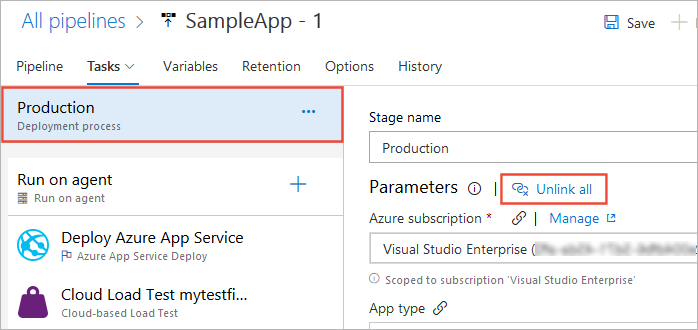
Seleccione una secuencia de tareas de canalización que quiera convertir en un grupo de tareas, haga clic con el botón derecho para abrir el menú contextual y, a continuación, elija Crear grupo de tareas.
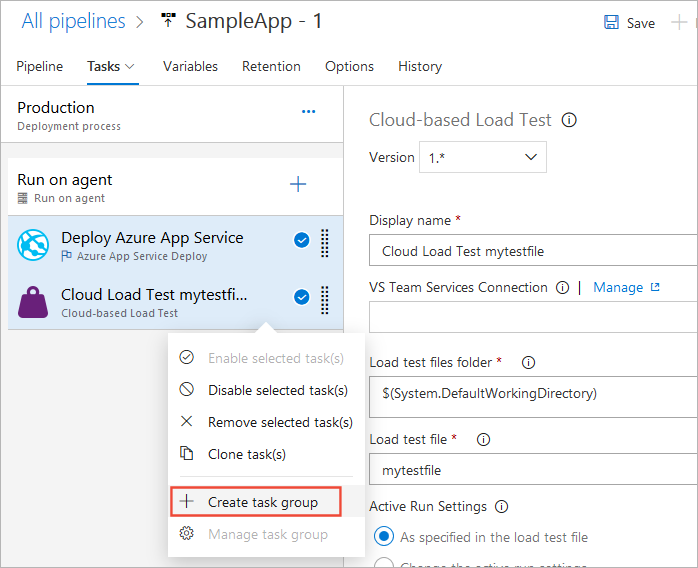
Especifique un nombre y una descripción para el nuevo grupo de tareas y la categoría en el panel Agregar tareas al que desee agregarlo.
Seleccione Crear. Se crea el nuevo grupo de tareas y reemplaza las tareas seleccionadas en la canalización.
Todas las
'$(vars)'de las tareas subyacentes, excepto las variables predefinidas, se mostrarán como parámetros obligatorios para el grupo de tareas recién creado y podrá editar los valores si es necesario.Por ejemplo, si tenía una entrada de tarea
foobarque no tenía intención de parametrizar, la entrada de la tarea se convierte en el parámetro del grupo de tareas'foobar'. Puede proporcionar el valor predeterminado para el parámetro del grupo de tareas'foobar'como$(foobar)para asegurarse de que, en tiempo de ejecución, la tarea expandida obtiene la entrada que pretende.Guarde la canalización actualizada.
Administrar grupos de tareas
Todos los grupos de tareas del proyecto actual aparecen en Canalizaciones, en la página Grupos de tareas.
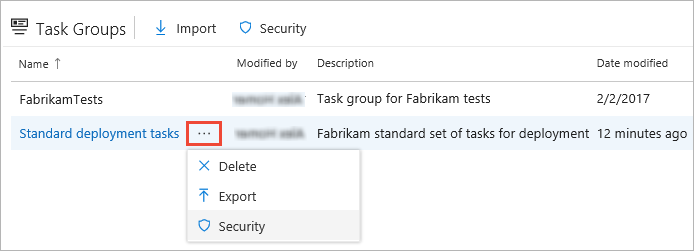
En la parte superior de la página Grupos de tareas, puede seleccionar Importar para importar definiciones de grupo de tareas guardadas anteriormente. Puede usar esta característica para transferir grupos de tareas entre proyectos y empresas, o bien replicar y guardar copias de los grupos de tareas.
También puede seleccionar Seguridad en la parte superior de la página para definir quién puede usar, editar, eliminar o establecer permisos para todos los grupos de tareas del proyecto.
Para administrar un grupo de tareas, haga clic con el botón derecho o seleccione el icono Más acciones del grupo y seleccione una de las siguientes opciones en el menú contextual:
- Seleccione Eliminar para eliminar el grupo de tareas y, a continuación, seleccione Eliminar de nuevo en la pantalla de confirmación.
- Seleccione Exportar para guardar una copia del grupo de tareas como una canalización JSON.
- Seleccione Seguridad para definir quién puede usar, editar, eliminar o establecer permisos para el grupo de tareas.
Para abrir la página de detalles del grupo de tareas para su edición, seleccione el nombre del grupo de tareas en la página Grupos de tareas.
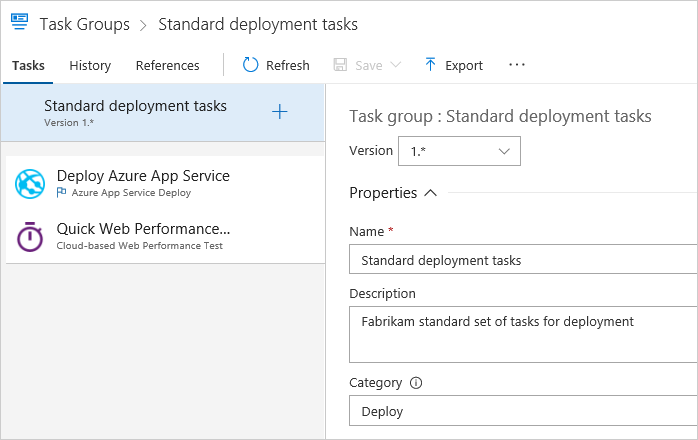
En la pestaña Tareas puede editar las tareas que componen el grupo de tareas. Para cada tarea encapsulada, puede cambiar los valores de parámetro de los que no son variables, editar las variables existentes o convertir los valores de parámetro a y desde variables. Al guardar los cambios, todas las definiciones que usan este grupo de tareas recogerán los cambios.
Todos los parámetros variables del grupo de tareas se muestran como parámetros obligatorios en la definición de canalización. También puede establecer los valores predeterminados para los parámetros del grupo de tareas.
En la pestaña Historial, puede ver el historial de cambios en el grupo.
En la pestaña Referencias, puede ver listas de todas las canalizaciones y otros grupos de tareas que hacen referencia a este grupo de tareas. Esta lista le ayuda a garantizar que los cambios no tengan efectos inesperados en otros procesos.
Creación de versiones preliminares y versiones actualizadas de grupos de tareas
Todas las tareas integradas de Azure Pipelines tienen versiones. Las versiones permiten que las canalizaciones sigan usando la versión existente de una tarea mientras se desarrollan, prueban y publican nuevas versiones. Puede crear versiones de los grupos de tareas personalizados de la misma manera para proporcionar las mismas ventajas.
Para crear una versión de un grupo de tareas después de editarlo, seleccione Guardar como borrador en lugar de Guardar.
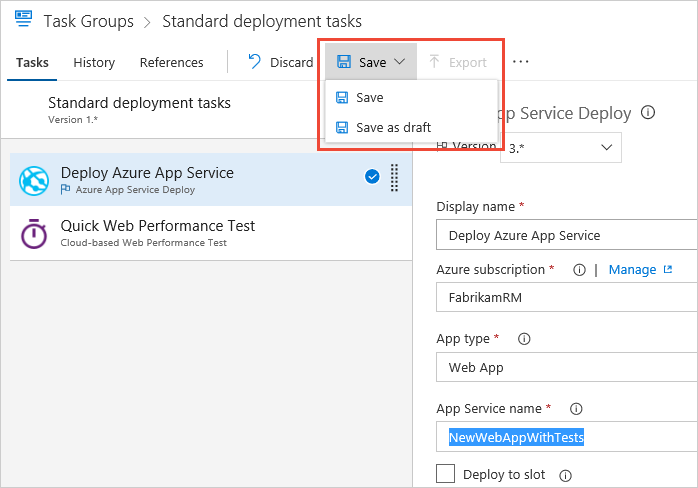
La cadena -test se anexa al número de versión del grupo de tareas. Cuando esté satisfecho con los cambios, seleccione Publicar borrador. En la pantalla Publicar borrador de grupo de tareas, seleccione Publicar como vista preliminar si desea publicar la nueva versión como versión preliminar y, a continuación, seleccione Publicar.
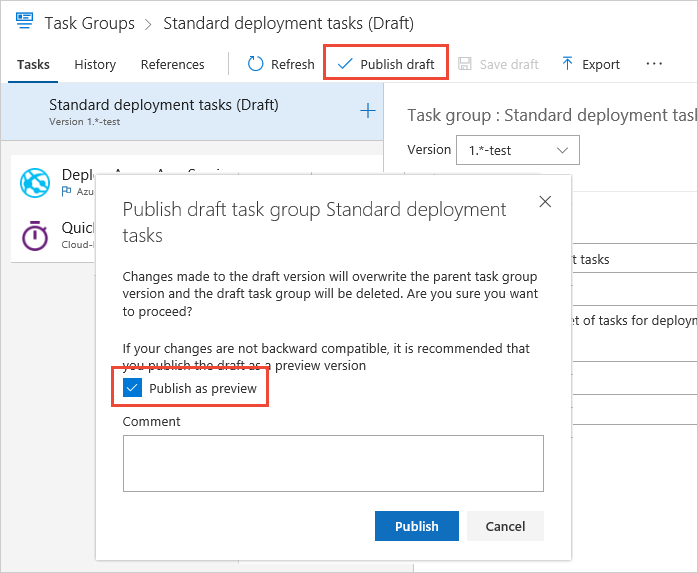
Ahora puede usar el grupo de tareas actualizado en los procesos de versión. Puede cambiar el número de versión en canalizaciones que ya usan el grupo de tareas o elegir el grupo de tareas con versiones en el panel Agregar tareas. Al igual que con las tareas integradas, el valor predeterminado al agregar un grupo de tareas es la versión sin versión preliminar más alta.
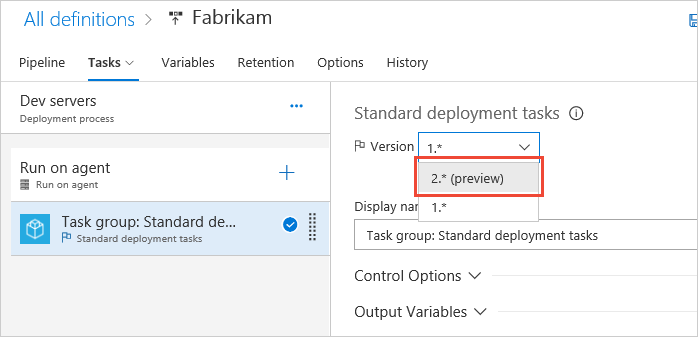
Una vez que termine de probar el grupo de tareas actualizado, elija Publicar versión preliminar y, a continuación, seleccione Publicar. La cadena Versión preliminar se quita del número de versión y la versión aparece ahora en las definiciones como una versión lista para producción.

Ahora puede seleccionar la nueva versión lista para producción en una canalización que ya contenga este grupo de tareas. Al agregar el grupo de tareas desde el panel Agregar tareas, selecciona automáticamente la nueva versión lista para producción. Puede editar la canalización para usar una versión anterior.
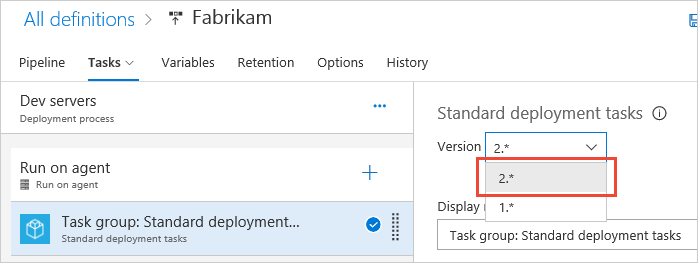
Trabajo con versiones de grupo de tareas
Las actualizaciones de un grupo de tareas pueden ser secundarias o principales.
Creación de una actualización de versión secundaria
Para crear una actualización de versión secundaria, guarde directamente el grupo de tareas después de editarlo en lugar de guardarlo como borrador.
El número de versión no cambia y los cambios más recientes se muestran automáticamente en la definición de canalización. Por ejemplo, si el grupo de tareas es la versión 1, puede tener cualquier número de actualizaciones de versiones secundarias, como 1.1, 1.2 y 1.3. En la canalización, la versión del grupo de tareas se muestra como 1.*.
Use actualizaciones de versiones secundarias para pequeños cambios en el grupo de tareas, cuando espere que las canalizaciones usen el nuevo cambio sin cambiar el número de versión en la definición de canalización.
Creación de una actualización de versión principal
Para crear una versión principal nueva, guarde las actualizaciones del grupo de tareas como borrador, cree una versión preliminar, valide los cambios y, a continuación, publique la versión preliminar.
Este proceso eleva el grupo de tareas a una nueva versión. Si tenía un grupo de tareas con la versión 1.*, las nuevas versiones se publican como 2.*, 3.*, 4.*, etc.
Aparece una notificación sobre la nueva disponibilidad de la versión en todas las definiciones de canalización que usan el grupo de tareas. Los usuarios deben actualizar explícitamente a la nueva versión del grupo de tareas si quieren usarla en sus canalizaciones.
Al realizar cambios sustanciales que podrían interrumpir las canalizaciones existentes, puede probar e implementar los cambios como una nueva versión principal. Los usuarios pueden optar por actualizar a una nueva versión o permanecer en la versión actual. Esta funcionalidad es la misma que una actualización normal de la versión de la tarea.
Prueba de una actualización de versión secundaria
Si la actualización del grupo de tareas no es un cambio importante, pero quiere probar primero y, a continuación, forzar a todas las canalizaciones a usar los cambios más recientes, siga estos pasos:
- Guarde los cambios del grupo de tareas como borrador. Se crea un nuevo grupo de tareas de borrador denominado <Taskgroupname> (Borrador) con los cambios.
- Agregue este grupo de tareas de borrador directamente a la canalización de prueba.
- Valide los cambios en la canalización de prueba. Una vez que esté seguro de los cambios, vuelva al grupo de tareas principal, realice los mismos cambios y guárdelos directamente. Los cambios se guardan como una actualización de la versión secundaria.
- Los nuevos cambios ahora se muestran en todas las canalizaciones en las que se use este grupo de tareas. Ahora puede eliminar el grupo de tareas de borrador.
Ayuda y soporte técnico
- Busque y consulte sugerencias para la resolución de problemas.
- Vea consejos sobre Stack Overflow.
- Publique sus preguntas, busque respuestas o sugiera una característica en la Comunidad de desarrolladores de Azure DevOps.
- Reciba soporte técnico para Azure DevOps.